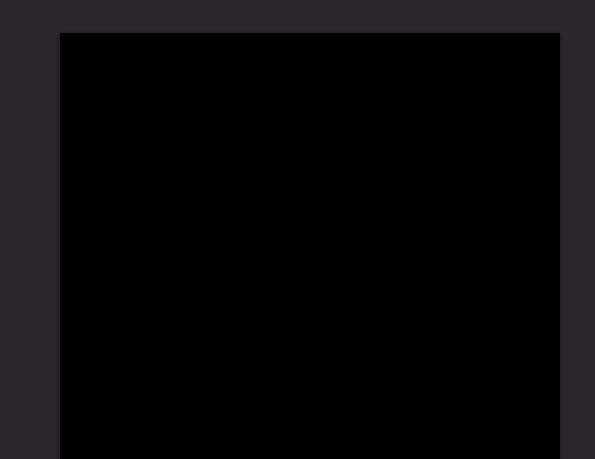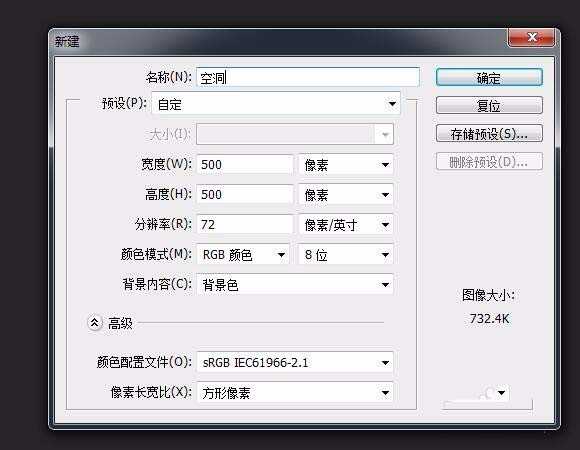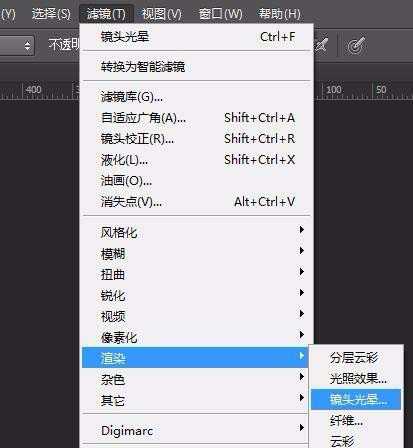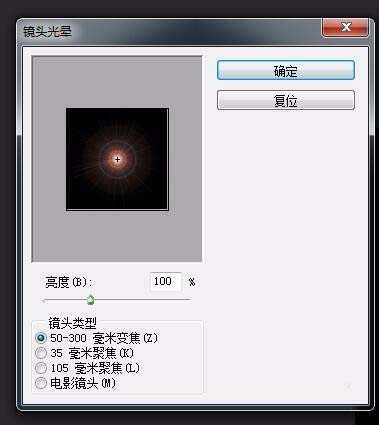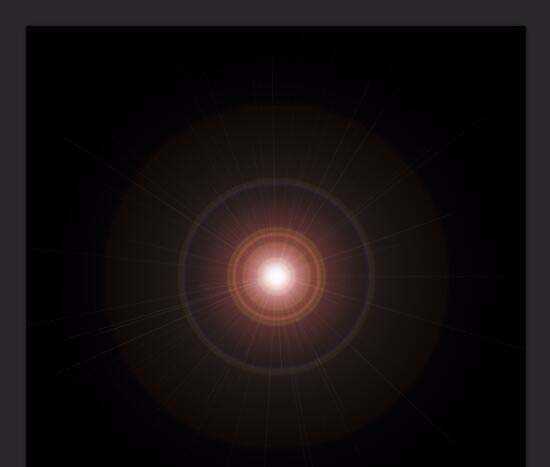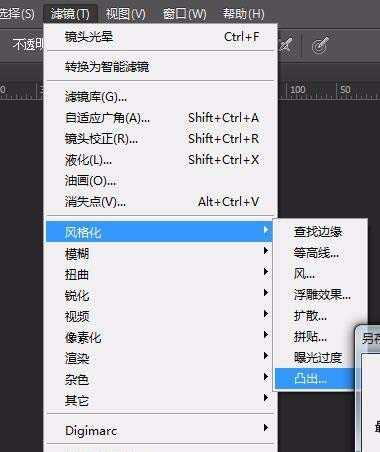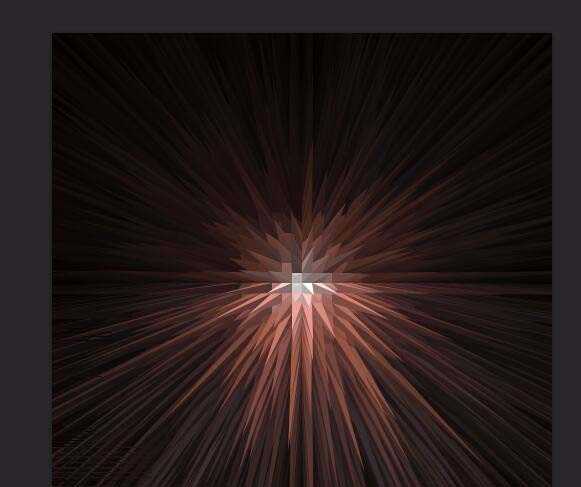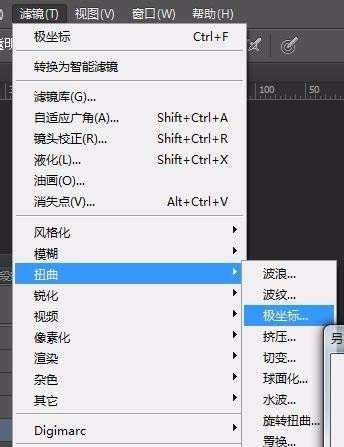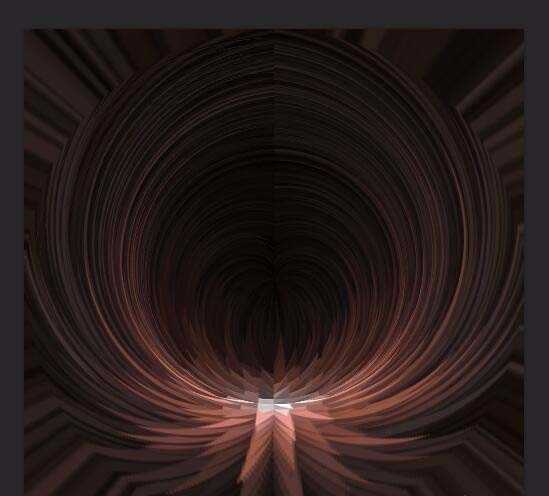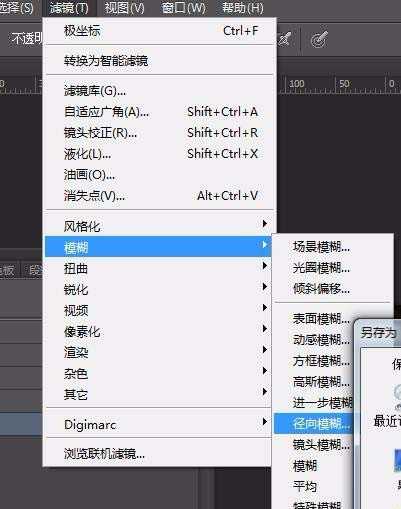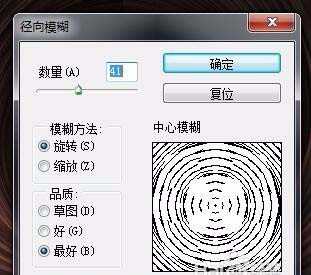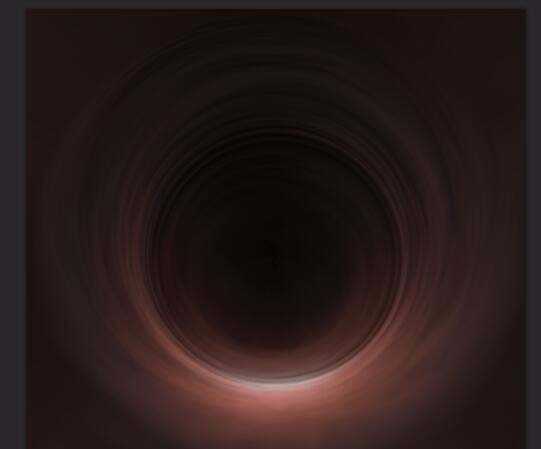昆仑资源网 Design By www.lawayou.com
ps中想要制作一个光晕效果,该怎么制作呢?下面我们就阿里看看ps制作光晕效果的教程。
- 软件名称:
- Adobe Photoshop 8.0 中文完整绿色版
- 软件大小:
- 150.1MB
- 更新时间:
- 2015-11-04立即下载
1、新建ps文件,背景填充黑色
2、执行滤镜-渲染-镜头光晕
3、设置镜头光晕值
4、效果如图
5、执行滤镜-风格化-凸出
6、设置凸出值
7、效果如图
8、执行滤镜-扭曲-极坐标
9、设置极坐标的值
10、效果如图
11、执行滤镜-模糊-径向模糊
12、设置径向模糊值
13、效果如图
以上就是ps绘制光晕效果的教程,希望大家喜欢,请继续关注。
相关推荐:
PS怎么给图片添加绚丽光晕?
ps怎么给照片制作唯美的镜头光晕效果?
PS怎么给芭蕾舞女孩添加环绕炫光效果?
昆仑资源网 Design By www.lawayou.com
广告合作:本站广告合作请联系QQ:858582 申请时备注:广告合作(否则不回)
免责声明:本站资源来自互联网收集,仅供用于学习和交流,请遵循相关法律法规,本站一切资源不代表本站立场,如有侵权、后门、不妥请联系本站删除!
免责声明:本站资源来自互联网收集,仅供用于学习和交流,请遵循相关法律法规,本站一切资源不代表本站立场,如有侵权、后门、不妥请联系本站删除!
昆仑资源网 Design By www.lawayou.com
暂无评论...